如何修復 Spotify 上的錯誤代碼 18 {已解決}
已發表: 2022-01-04遇到“Spotify 錯誤代碼 18”問題? 別擔心,試試這些有效的解決方案,輕鬆快速地解決問題。
毫無疑問,Spotify 是在線流媒體音樂的領先平台之一。 與其他音樂流媒體平台不同,它擁有廣泛的音樂收藏。 不僅是音樂收藏,它還提供超越同類產品的卓越音質。
全球數以百萬計的用戶使用 Spotify 收聽他們喜愛的音樂並查看他們的朋友在聽什麼。 不僅是音樂,您還可以在這裡找到最好的播客。 Spotify 相信聆听就是一切,因此,用戶可以在 Android 和 iPhone 等多個專用平台上訪問 Spotify。 同樣,它還具有適用於 Windows 和 Mac 的可靠桌面版本。 創建這個桌面版本的 Spotify 是為了讓聽眾更容易流式傳輸他們最喜歡的音樂或播客。
就像其他音樂流媒體服務一樣,Spotify 也有一些小故障或問題。 最近,許多用戶報告說他們在桌面上下載和安裝應用程序時在 Spotify 上遇到錯誤代碼 18。 完整的錯誤代碼 18 消息顯示:“安裝程序無法安裝 Spotify,因為要寫入的文件正在被另一個進程使用。 請確保 Spotify 沒有運行並重試。”
此錯誤可能會使您的 PC 變慢或易受攻擊,這也可能是一個主要問題,因此您必須立即解決此問題。 通過這篇文章,我們將向您解釋如何輕鬆修復 Spotify 錯誤代碼 18 的簡單解決方案。
在 Spotify 上修復錯誤代碼 18 的有效解決方案列表
在這裡,我們匯總了 4 個可行的解決方案來修復 Spotify 錯誤代碼 18 問題。 在下面看看它們:
解決方案 1:從 AppData 目錄中刪除 Spotify 文件夾
每當您遇到 Spotify 錯誤代碼 18 問題時,建議刪除 AppData 目錄。 這樣做會刷新 Spotify,還可以讓您安裝相應應用程序的桌面版本。 要使用此解決方案,請按照下列步驟操作:
第 1 步:使用 Windows 徽標 + R 鍵盤快捷鍵啟動運行對話框。
第 2 步:然後,在文本框中輸入%appdata%並按 Enter 鍵。
第 3 步:在 AppData 中找到Spotify 文件夾,然後單擊它。 接下來,選擇刪除。
第4步:之後,會彈出一個框,要求您確認。 單擊是確認並等待該過程完成。
一切完成後,您將不得不再次啟動您的 PC,然後再次嘗試下載並安裝 Spotify 以檢查這是否有效。 如果沒有,則繼續下面提到的其他解決方案。
另請閱讀:如何修復 Spotify Web 播放器不適用於所有瀏覽器
解決方案 2:結束與 Spotify 相關的流程
修復 Spotify 安裝程序錯誤代碼 18 的另一種方法是結束在後台運行的 Spotify 相關進程。 以下是如何做到這一點:
第 1 步:在任務欄上單擊右鍵,然後從可用選項中選擇任務管理器。
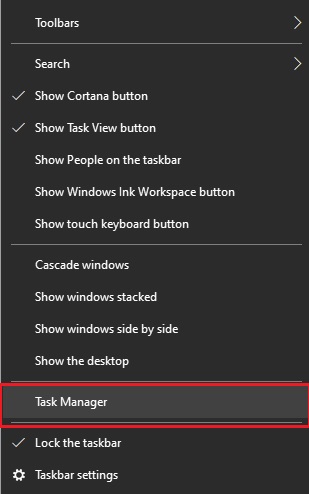
第 2 步:單擊此選項卡下的進程,只需確保與 Spotify 相關的任何進程都沒有運行。 如果您發現任何進程仍在運行,請右鍵單擊該特定進程並選擇End Task 。
第 3 步:最後,關閉任務管理器並重新嘗試安裝 Spotify 。

希望問題應該得到解決,但如果 Spotify 錯誤代碼 18 仍然出現,請按照下一個解決方案進行操作。
解決方案 3:刪除臨時文件
Windows 有一個默認功能來查找和刪除臨時文件,稱為系統清理。 此功能可幫助您刪除所有臨時日誌文件。 這可能會為您修復 Spotify 上的錯誤代碼 18。 因此,至少嘗試一下會更好。 方法如下:
第 1 步:啟動 Windows 設置並從可用選項中選擇系統。
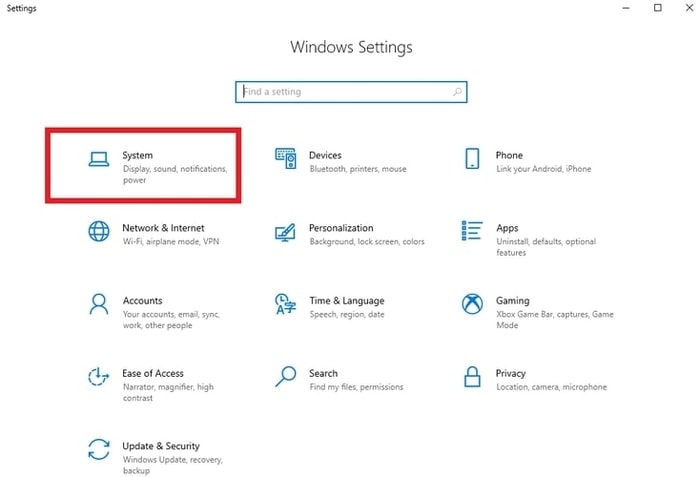
第 2 步:在下一個窗口中,從左側菜單窗格中選擇存儲,然後單擊釋放空間。
第 3 步:現在,您需要等到程序掃描您的機器以查找臨時日誌文件。
完成後,您將看到刪除計算機上垃圾文件的選項。 因此,這就是您可以使用此方法修復 Spotify 錯誤代碼 18 問題的方法。 如果這不起作用,請轉到另一個解決方案。
另請閱讀:如何更改 Spotify 播放列表封面
解決方案 4:關閉 Steam 並安裝 Spotify
Steam,PC 遊戲平台也可能是導致 Spotify 安裝程序錯誤代碼 18 問題的原因。 Steam 傾向於利用一些仍保存在您系統上的進程和文件,這有時會導致此問題。 如果是這種情況,那麼您需要先完全關閉 Steam,然後您應該嘗試在您的 PC 上安裝 Spotify 的桌面應用程序。 請按照以下簡單步驟操作:
第 1 步:在您的 PC 上運行Steam。
第二步:在屏幕左上角,找到並點擊 Steam 。
第 3 步:接下來,單擊退出。
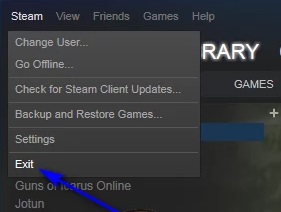
第 4 步:現在,等待幾秒鐘,直到 Steam 完全關閉。
此後,在您的 PC 上安裝 Spotify 以測試該問題。 如果 Steam 是這個問題的真正罪魁禍首,那麼應該可以成功下載並安裝世界領先的音樂流媒體應用程序。
解決方案 5:引導您的 PC 進入和退出安全模式
從上面沒有任何工作? 不用擔心,這是您可以考慮的最後手段,即引導您的機器進入和退出安全模式。 要應用此策略,請按照以下步驟操作:
第 1 步:通過一次按 Windows 徽標 + R 鍵在您的 PC 上引入“運行”對話框。
第 2 步:將文本msconfig寫入“運行”框中,然後按 Enter。
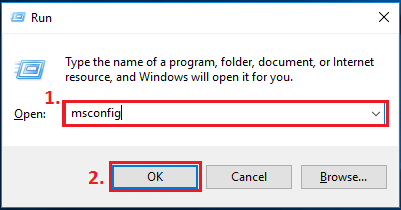
第 3 步:在“系統配置”窗口中,前往“引導”選項卡。
第 4 步:勾選啟動選項下顯示的安全啟動選項。
第 5 步:然後,單擊應用。
第 6 步:單擊確定。
第7步:之後,再次啟動您的PC。 現在,您的計算機系統將啟動到安全模式。
步驟 8:再次執行從 1 到 6 的步驟,但這次您需要取消標記安全啟動選項而不是標記它。
完成後,雙擊 Spotify 安裝程序並嘗試安裝應用程序以檢查問題是否已解決。
另請閱讀:如何更改 Android 設備上的 IP 地址
Spotify 錯誤代碼 18:已修復
值得注意的是,Spotify 上的錯誤代碼 18 並不是一個強大的問題。 有時,執行簡單的重新啟動也可以解決錯誤代碼消息的發生。
我們希望這份關於如何修復 Spotify 錯誤代碼 18 的故障排除指南對您有所幫助。 如果是這樣,請在您的圈子中分享。 此外,如果您還有其他問題或疑問,請在下方評論。
如需更多與技術相關的信息,請訂閱我們的時事通訊並在我們的社交渠道上關注我們:Facebook、Twitter、Instagram 和 Pinterest。
